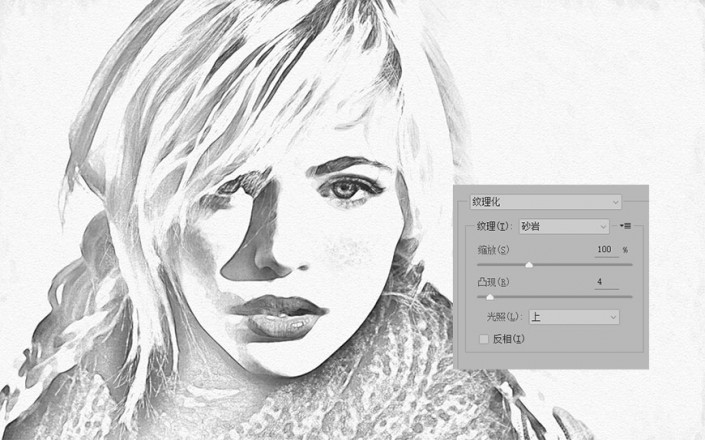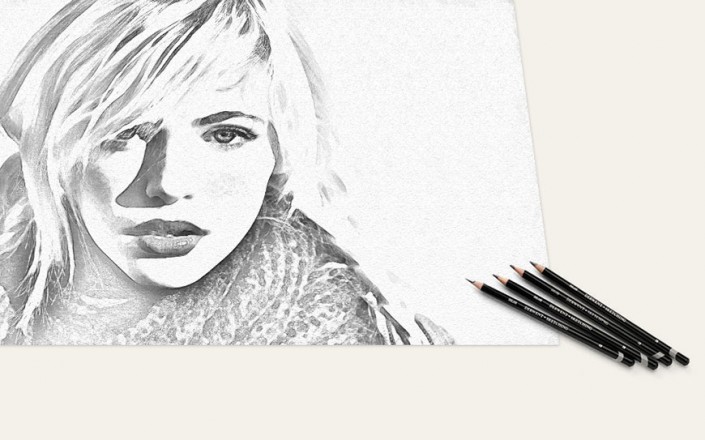素描效果,通过PS把人物照片处理成彩色铅笔素描风格人像照片(3)
来源:PS学习网
作者:佚名
学习:4803人次
再将这个照亮边缘的图层进行反向,就像步骤3里所做的那样,进入【图像>调整>反向】,将反向后的图层混合模式改为“正片叠底”。可以看到经过这一步骤就能把整个图像转为素描效果,几乎可以以假乱真。
四、增加纸纹效果
为了增加手绘的真实感,我们可以往图像上增加一层纸质纹理。再新建一个图层,填充白色,你也可以像我一样不一定要用百分之百的纯白。进入【滤镜>纹理>纹理化】,在纹理化的参数面板中,在纹理一栏中选中“砂岩”。
再将纹理图层的混合模式调整为正片叠底,透明度可以降低为65%。
素描最终效果图
五、彩铅效果
如果你想要增加一点色彩,有点“彩铅”的效果,就将原图叠加到所有图层之上,将图层的混合模式改为“颜色”。
如果对原图的色调不够满意,可以通过色彩平衡调整图层进行调整。比如我在这里不希望背景带有这种黄黄的怀旧感颜色,因此通过调整颜色就能达到我想要的效果。
同学们在制作的过程中想要更贴近手绘可以自己通过画笔添加,我们本篇教程是一种快速的呈现形式,具体通过教程来制作一下吧,相信你会做的更好。
学习 · 提示
相关教程
关注大神微博加入>>
网友求助,请回答!